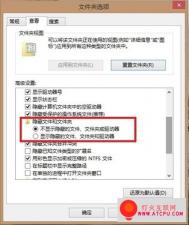Win8的文件管理器与XP、Win7有较大不同,它采用了类似于Office2013、可隐藏的功能选项。当我们点击功能栏上的按键时,就能看到隐藏着的诸多功能,如分享、复制、刻录等。

以前我们只能在文件夹选项修改设置

现在Win8系统支持在文件管理器内设置
点击查看时,我们就能看到文件扩展名、隐藏的项目等选项。将其勾选之后,我们就能看到隐藏的文件或者文件的扩展名了。
除了更改隐藏文件、扩展名外,我们还可以在共享栏修改文件的分享属性。功能非常直观,我们可以方便地进行操作。
与此前人们认为的不同,Win8不只是在移动端进行布局,它对传统桌面端的改善之处也非常多。与前作对比,Win8的确是一款非常人性化的操作系统。
怎样同步IE10浏览器的收藏夹
随着云时代的到来,云同步已成为大部分浏览器都支持的功能,它让用户能在不同设备间享受到相同的设置信息与浏览信息,带来很大方便。但笔者发现,Win8系统中的IE10浏览器的云功能很少有人用到,有人误以为IE浏览器没有同步功能。其实,IE10与Chrome、傲游一样也可以同步收藏夹与浏览的历史记录。当然,这要归功于Win8系统本身的云属性,下面我们就来详细了解一下。

进入更改电脑设置
首先,进入Win8系统电脑设置,我们要用微软的Microsoft账户登录Win8系统。如果安装系统时曾经注册过,那么登录即可;如果尚未注册,那么可以登录Outlook.com网站进行注册。

登录微软账户
用微软账户登录后,我们点选同步你的设置。这时,右侧会出现很多类别的同步选项,我们找到浏览器,打开同步选项即可。
(本文来源于图老师网站,更多请访问http://m.tulaoshi.com/diannaorumen/)
同步浏览器的相关信息
这样,Win8系统IE10浏览器的收藏夹与历史记录等信息就会同步云端。而通过每个人独有的微软账户,我们就能在任何一台Win8设备上获得相同的设置与浏览信息了。